Описание последовательности действий для создания виртуальной машины с установкой ОС Windows. (немного исправлено в 2021г)
Обязательные требования.
-поддержка аппаратной виртуализации — выставляется в BIOS.
-разрядность ОС x64.
Все действия выполнялись на компьютере с ОС Windows 10.
Активация Hyper-V.
Переходим в меню «Программы и компоненты» через графический интерфейс или через команду «Выполнить»
Win+R >> OptionalFeatures >> ОК (или кнопка Ввод).
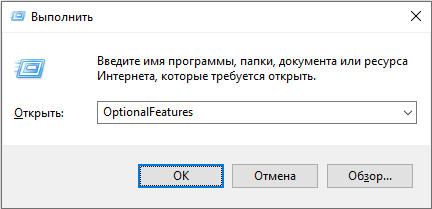
Отмечаем галочкой Hyper-V, нажимаем ОК и перезагружаем ПК.
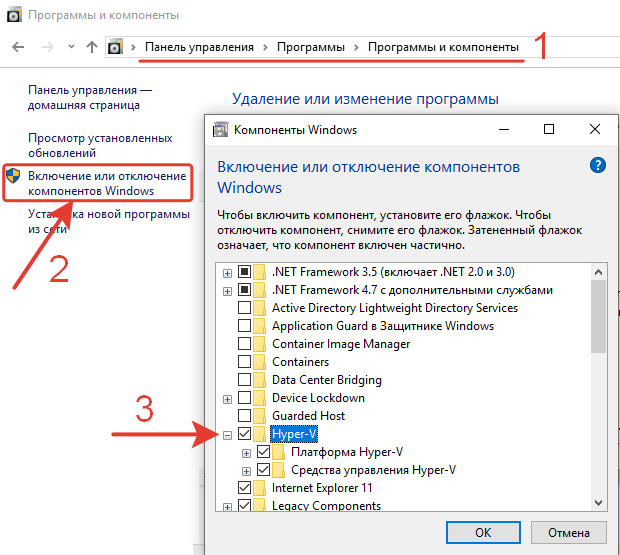
Для серверных ОС добавление выполняется через роли сервера.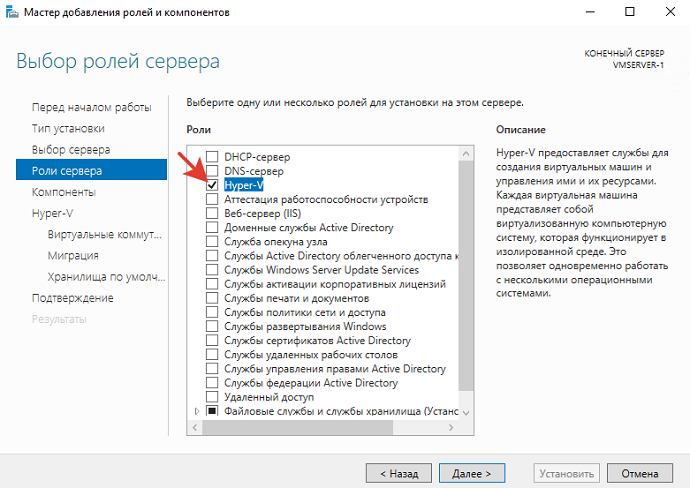
Запуск Hyper-V.
Запускаем диспетчер виртуальных машин через строку «Выполнить» или через графический интерфейс.
Win+R >> virtmgmt.msc >> ОК (или кнопка Ввод).
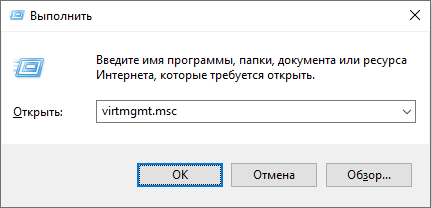
Через графический интерфейс.
Пуск >> Все программы >> Средства администрирования Windows.
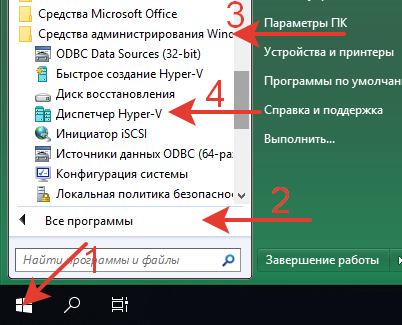
Создание ВМ.
В открывшемся диспетчере жмем правой кнопкой мыши по серверу и выбираем: Создать >> Виртуальная машина.
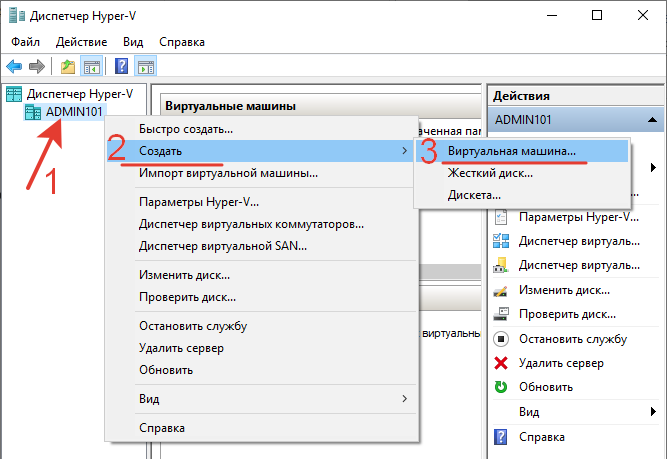
Откроется мастер создания виртуальной машины. Пройдем по нему.
На первой странице читаем информацию и жмем Далее.
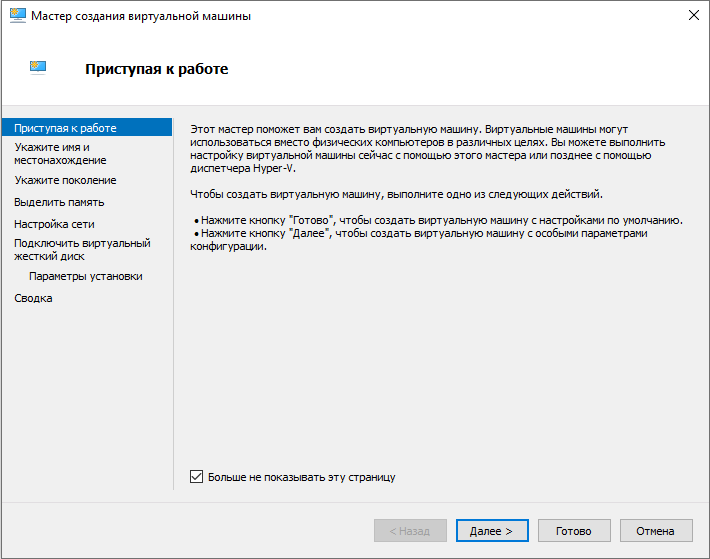
Указываем имя и путь к расположению VM. Далее.
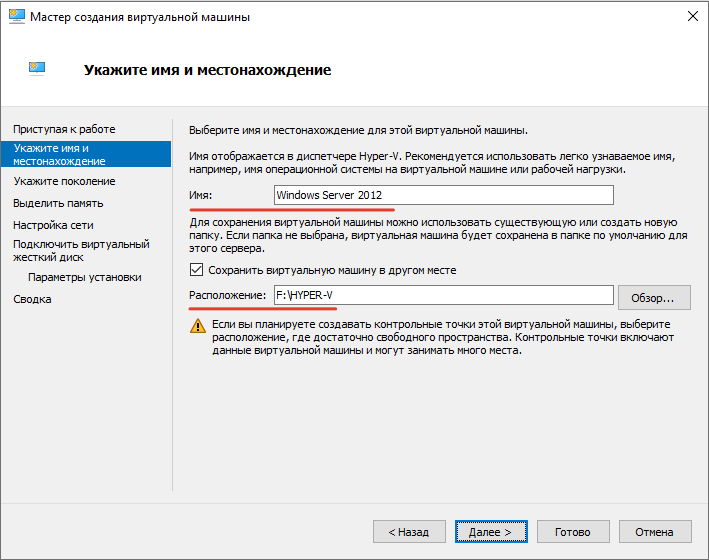
Выбираем 2 поколение (ВМ для систем х64).
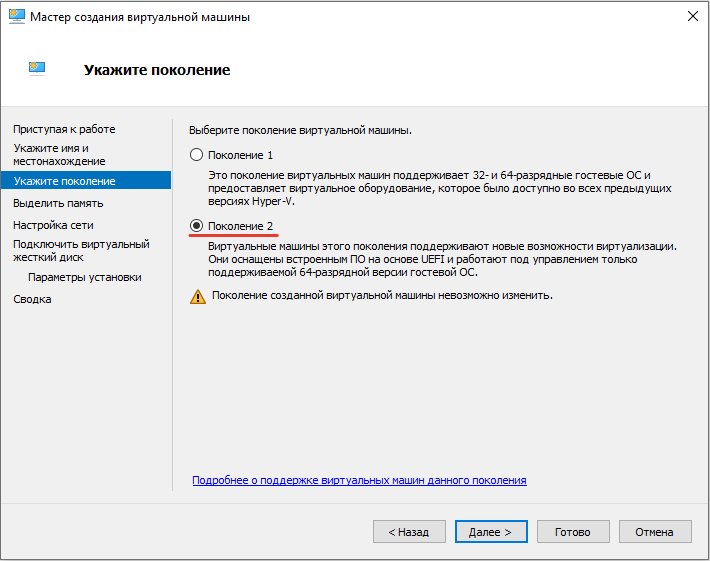
Указываем объем оперативной памяти. Оставляем галочку «Использовать для этой ВМ динамическую память»
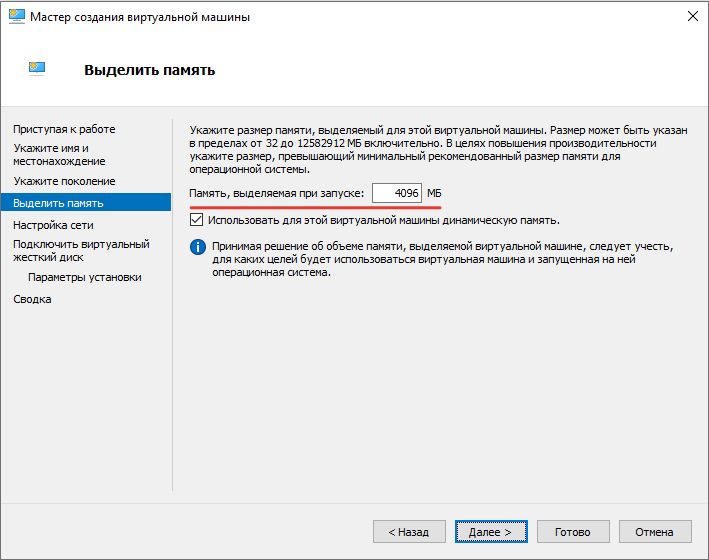
В настройке сети выбираем Default Switch. Настроим сетевое подключение после создания ВМ.
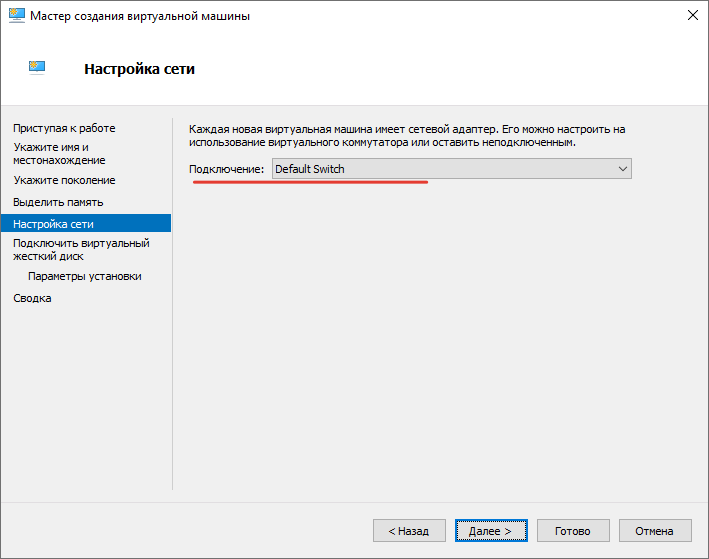
Указываем имя расположение и размер жесткого диска.
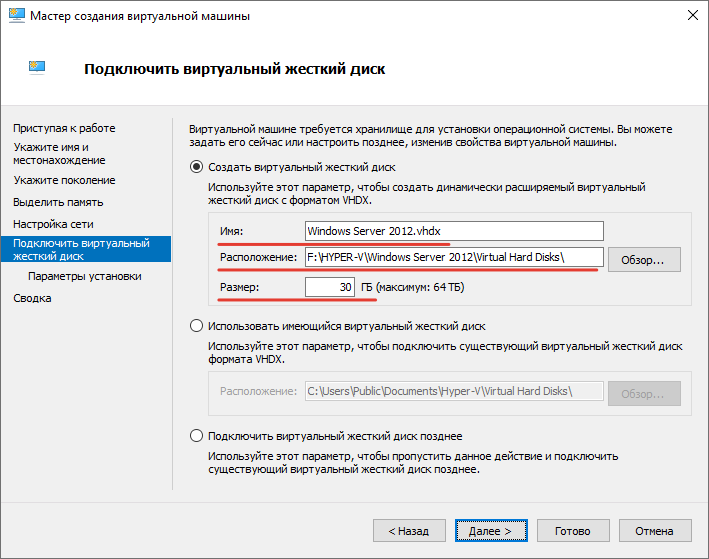
Установим операционную систему позже.
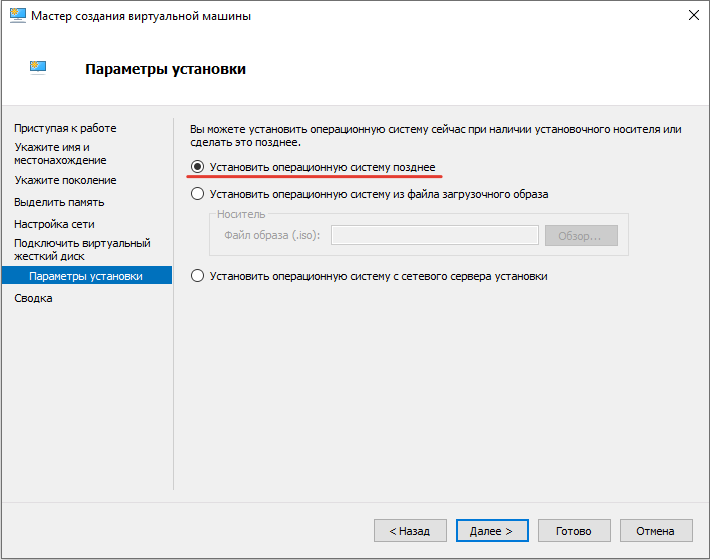
Проверяем введенные данные и нажимаем кнопку «Готово».
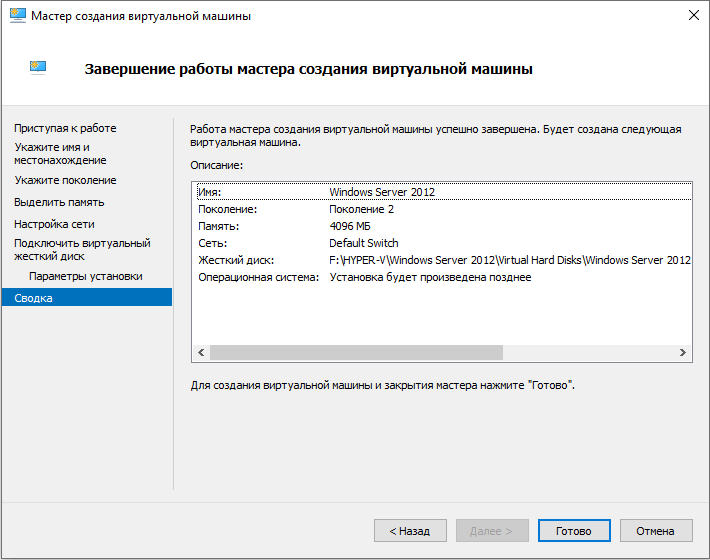
Ожидаем время создания ВМ.
Если ни каких ошибок не возникнет, то ВМ будет создана.
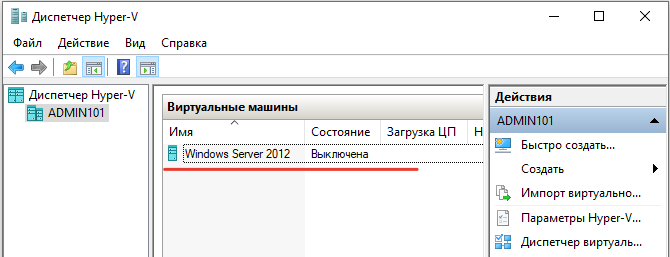
Настройка загрузки образа ОС.
Чтоб попасть в параметры нужно нажать правой кнопкой мыши по ВМ и выбрать из выпадающего меню «Параметры…»
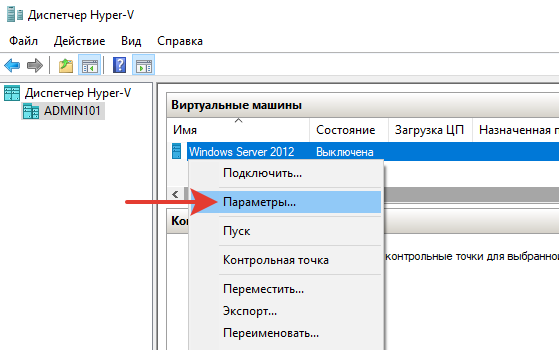
Настроим загрузку с диска для установки операционной системы Windows.
Добавим дисковод.
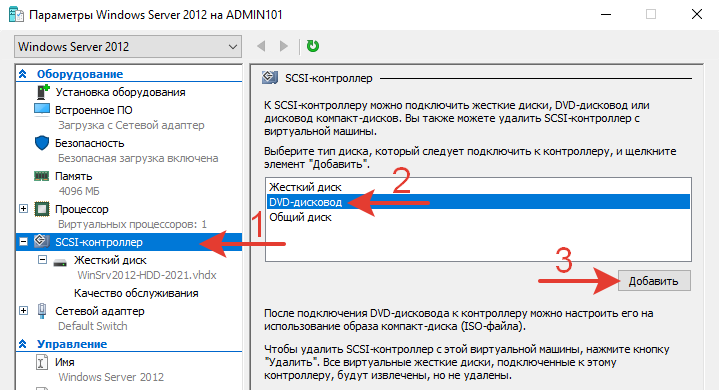
Указываем путь к образу диска с ОС.
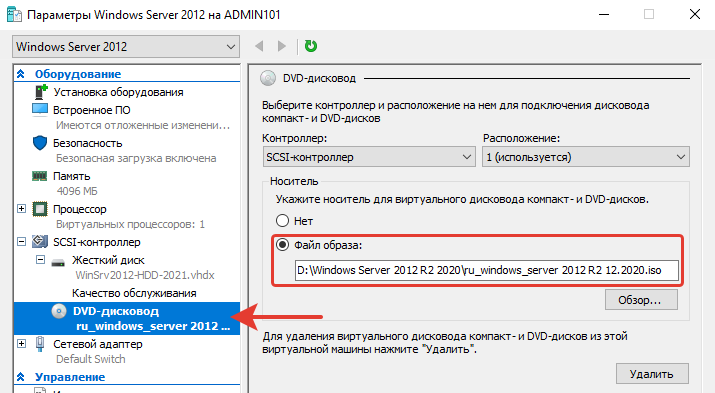
Ставим дисковод на первое место. Нажимаем «Применить».
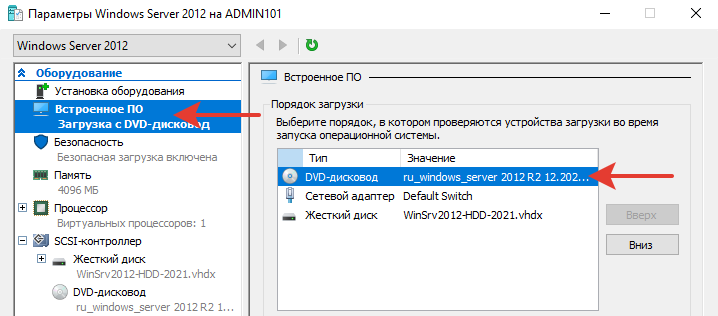
Установка ОС.
Запускаем ВМ. И нажимаем «Подключить…» чтоб сразу видеть что происходит на экране ВМ.
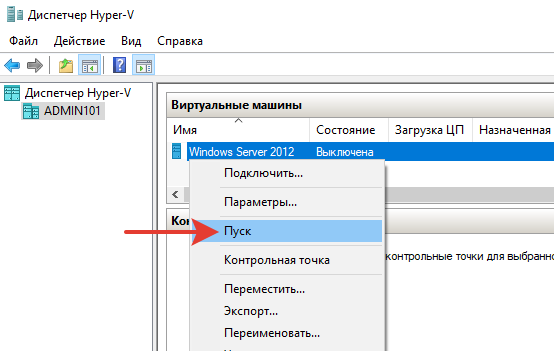
Далее происходят действия, как при установке Windows на физическом компьютере.
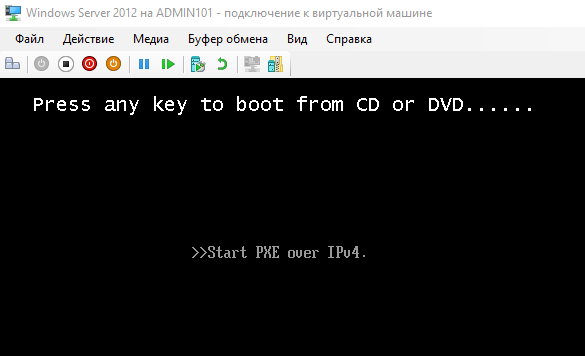
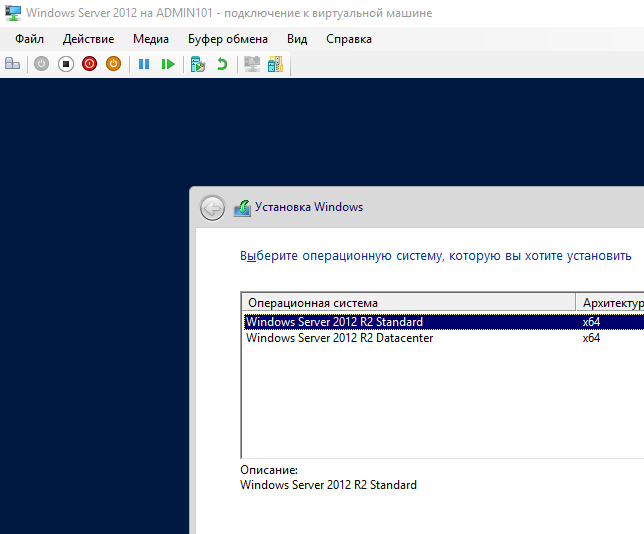
После установки ОС необходимо убрать загрузку с дисковода.
Одной из важных функций ВМ является доступ по сети. Рассмотрим, как его настроить.
Настройка сетевого доступа.
Настраивать будем внешнюю сеть, которая объединит виртуальную машину с физической компьютерной сетью нашей организации.
Переходим в диспетчер виртуальных коммутаторов и создаем новый.
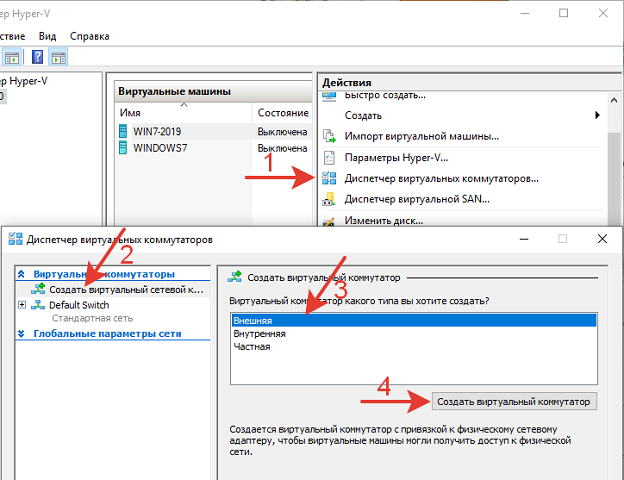
Выполняем настройки виртуального коммутатора.
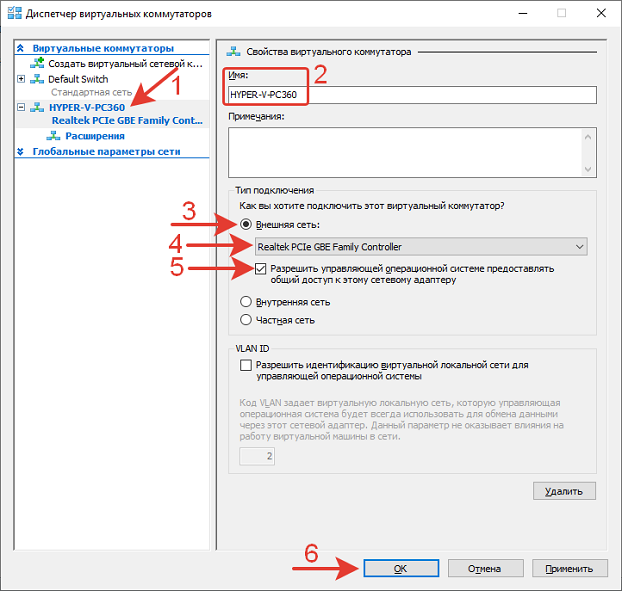
Имя: Любое понятное.
Тип подключения – Внешняя сеть. Выбираем физический сетевой адаптер, через который будет работать соединение.
Отмечаем галочкой – Разрешить управляющей операционной системе предоставлять общий доступ к этому сетевому адаптеру.
Это означает, что физический сетевой адаптер становится портом к виртуальному коммутатору, через который ВМ и физическая машина будут связываться с внешней сетью (в смысле с локальной сетью организации). Альтернативный вариант – использовать несколько физических адаптеров. Один для виртуального коммутатора и ВМ, второй – для физического компьютера на котором работает Hyper-V.
Нажимаем «ОК» для подтверждения.
Появится предупреждение о возможности пропадания соединения. Нажимаем кнопку «Да».
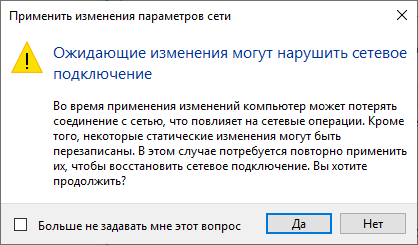
В итоге в сетевом оборудовании появился новый адаптер – vEthernet, с тем именем, которое мы присвоили виртуальному коммутатору.
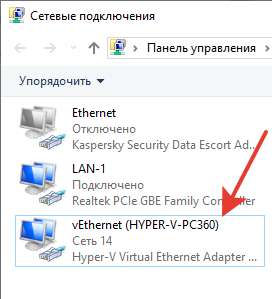
В сведениях физического сетевого адаптера теперь абсолютно ничего нет.
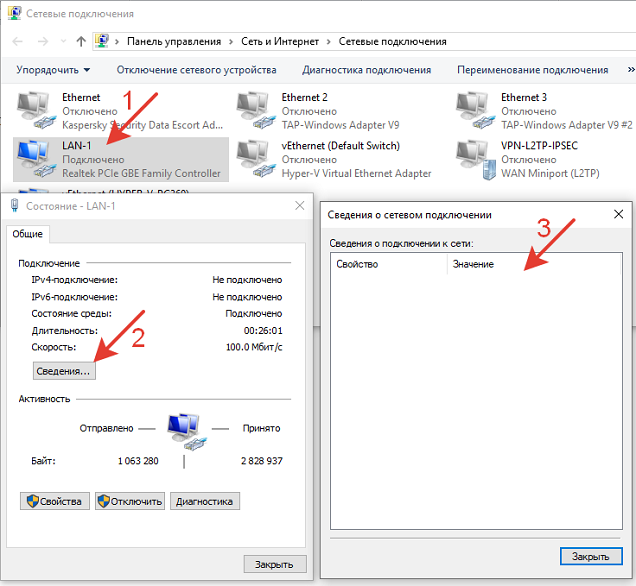
В свойствах можно увидеть, что адаптер работает на виртуальный коммутатор.
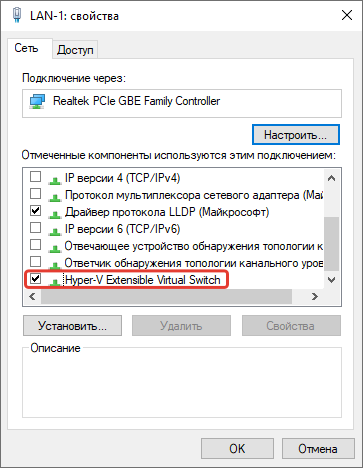
Для настройки IP-адреса и прочих настроек теперь нужно использовать адаптер виртуального коммутатора Hyper-V.
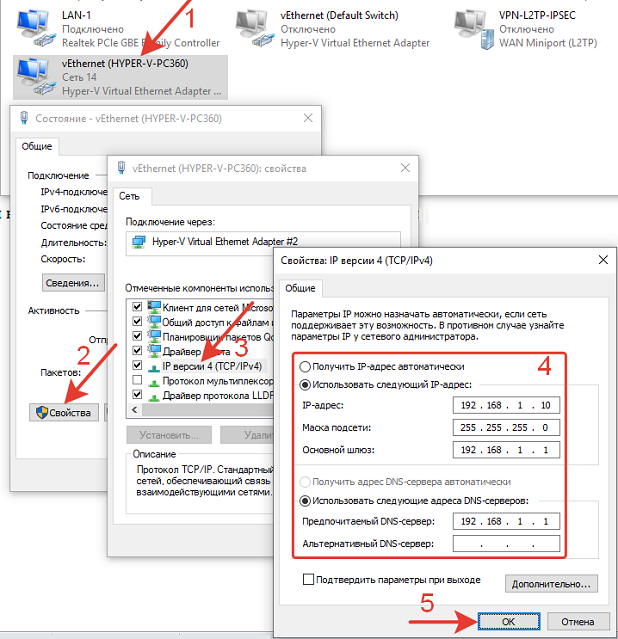
IP-адрес можно настроить вручную или получить по DHCP от выше стоящего роутера ЛВС.
Далее, подключим сетевой адаптер ВМ к виртуальному коммутатору. Переходим в параметры нужной ВМ.
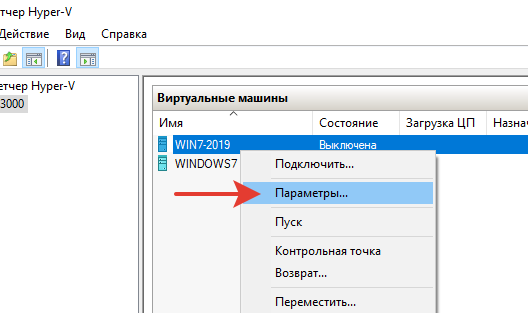
Если сетевой адаптер у ВМ отсутствует, то его нужно создать.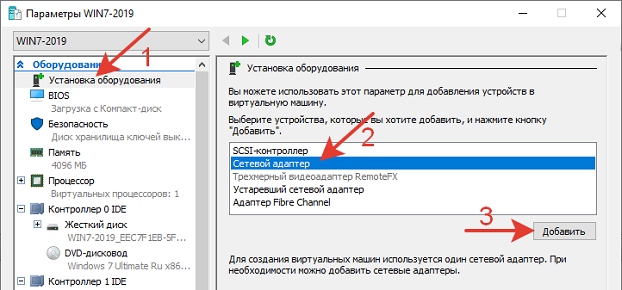
Далее выбираем виртуальный коммутатор.
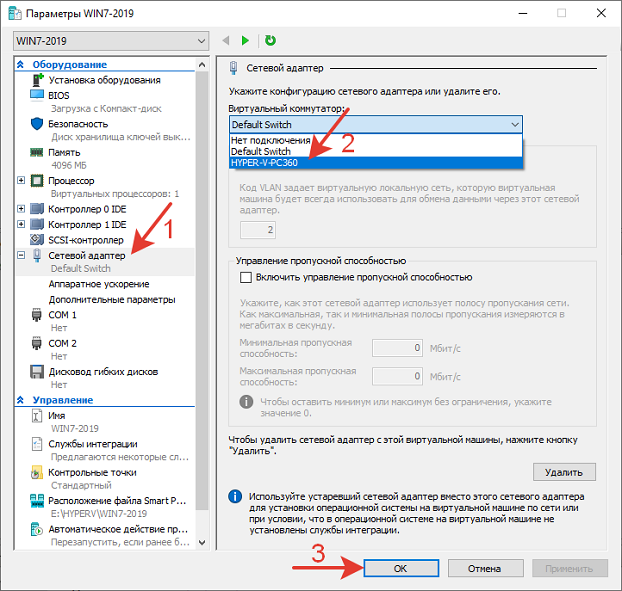
Настройка завершена.
Запускаем виртуальную машину и проверяем сеть и доступ в Интернет.
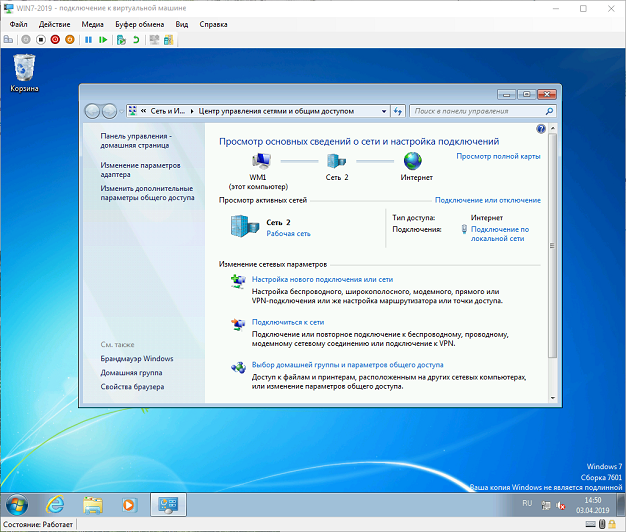
|
1 2 3 4 5 6 7 8 9 10 11 12 13 14 15 |
# Создание ВМ с именем MY-VM-SERVER, 2-поколения, ОЗУ 8Гб, HDD 100Гб. New-VM -Name "MY-VM-SERVER" -Path D:\HYPER-V -Generation 2 -MemoryStartupBytes 8GB -NewVHDPath "D:\HYPER-V\MY-VM-SERVER\Virtual Hard Disks\MY-VM-SERVER.vhdx" -NewVHDSizeBytes 100GB # Подключение виртуального дисковода и ISO образа. Add-VMDvdDrive -VMName MY-VM-SERVER -Path D:\ISO\windows.iso # Отключение безопасной загрузки. Set-VMFirmware "MY-VM-SERVER" -EnableSecureBoot Off # Назначение переменных для порядка загрузки и первым поставим виртуальный дисковод $LAN = Get-VMNetworkAdapter -VMName MY-VM-SERVER $HDD = Get-VMHardDiskDrive -VMName MY-VM-SERVER $DVD = Get-VMDvdDrive -VMName MY-VM-SERVER Set-VMFirmware -VMName MY-VM-SERVER -BootOrder $DVD, $HDD, $LAN # Установка двух ядер для виртуального процессора. Set-VMProcessor MY-VM-SERVER -Count 2 # Активация и настройка динамической памяти (мин 4Гб макс 8Гб, стартовая 4Гб) Set-VMMemory MY-VM-SERVER -DynamicMemoryEnabled $True -MaximumBytes 8GB -MinimumBytes 4GB -StartupBytes 4GB |
Подключение сетевого адаптера.
|
1 2 |
# Выводим список сетевых адаптеров. Get-NetAdapter |
|
1 2 |
# Создание виртуального коммутатора. (вписать имя физического адаптера, например Ethernet) New-VMSwitch "VIRTUAL-SW1" -NetAdapterName "Ethernet" |
|
1 2 |
# Подключение (создание) виртуального сетевого адаптера к ВМ и выбор для него созданного коммутатора. Add-VMNetworkAdapter -VMName MY-VM-SERVER -Name "VIRTUAL-ETHER1" -SwitchName "VIRTUAL-SW1" |